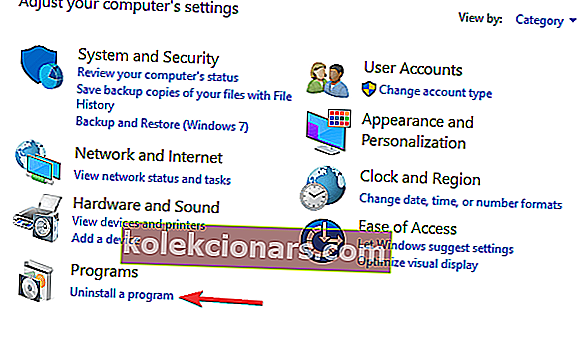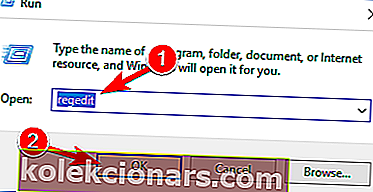- Zajímá vás, co má program File Association Helper ve vašem počítači? Nebojte se, je to archivační nástroj.
- Prozkoumáme různé způsoby, jak odinstalovat software File Association Helper z počítače se systémem Windows.
- Zajistěte si hladký chod zařízení pomocí našeho centra nástrojů pro optimalizaci a čištění.
- Neváhejte a podívejte se na další související články v naší snadno srozumitelné části Návody.

File Association Helper je bezplatný software, který se často odnikud objevuje v nabídce Start počítačů se systémem Windows. Ve výsledku si mnoho uživatelů myslí, že tento záhadný software je vlastně nějaký malware.
Tento software je kompatibilní se všemi verzemi systému Windows, od Windows XP po Windows 10.
Jedinou nevýhodou je, že při prvním instalaci vytvoří spouštěcí příkaz systému Windows a automaticky se spustí při každém spuštění počítače.
Dobrou zprávou je, že File Association Helper je jen čistý software třetí strany. Nestahuje ani neinstaluje škodlivé kódy do vašeho počítače ani se nechová jako malware.
Příslušná naplánovaná úloha se jmenuje FAHConsole_Reg_HKLMRun. Jinými slovy, FAH využívá počítačové zdroje, i když tento nástroj ve skutečnosti nepotřebujete.
Program a další související soubory můžete snadno vyhledat. Všechny soubory a složky vytvořené tímto softwarem sdílejí společný prvek, konkrétně začínají písmenem „fah“.
Fahwindow.exe je spustitelný soubor tohoto programu, zatímco jiné přidružené soubory zahrnují fah.exe, fahwindow.exe atd.
Instalační složka se obvykle nachází na této adrese: C: \ Program Files \ Pomocník přidružení souborů.
Pomocníka pro přidružení souborů můžete odinstalovat za méně než 5 minut. Zde je třeba postupovat takto:
Jak odstraním pomocníka přidružení souborů?
1. Pomocí speciálního nástroje odstraňte zbytky softwaru

Pokud byste po tomto provedli všechny kroky, odstranili byste 99,9% všech souborů a složek, které po sobě zanechal Pomocník přidružení souborů. Může se však stát, že vaší kontrole uniklo několik souborů. Chcete-li se ujistit, že jste je všechny odstranili, můžete také použít speciální odinstalační program softwaru.
Tyto aplikace jsou speciálně navrženy tak, aby odstranily vybranou aplikaci spolu se všemi jejími soubory a položkami registru. Výsledkem je, že aplikace bude z vašeho počítače zcela odstraněna.
Na trhu je k dispozici mnoho skvělých nástrojů pro odinstalaci, ale nejlepší je pravděpodobně Revo Uninstaller.
Pokud se chcete dozvědět více o zbytcích, přečtěte si náš specializovaný článek o tom, jak odstranit zbytky softwaru.
Co se nám na Revo líbí:
- Jednoduše odeberte jeden nebo více programů současně: můžete vybrat Pomocníka pro přidružení souborů a možná i některé nepoužívané.
- Má přenosnou verzi pro vaše zařízení se systémem Windows: není třeba něco instalovat, abyste odebrali něco jiného.
- Snadno odeberte vestavěné aplikace Windows nebo jiné nainstalované prostřednictvím obchodu.
- Monitor instalace: chytrá funkce, která ukládá způsob, jakým každá nová instalace softwaru změnila systém. Tímto způsobem bude při odinstalaci vědět, kam má všechno odebrat.

Revo Uninstaller
Pomocí nástroje Revo Uninstaller dokončete odebrání Pomocníka pro přidružení souborů z počítače. 24,95 $ Navštivte web2. Odinstalujte pomocníka pro přidružení souborů pomocí ovládacího panelu
- Jednoduše přejděte na Start > zadejte Ovládací panely > poklepáním na první výsledek spusťte Ovládací panely.
- Pak přejděte na Odinstalovat program > vyhledejte v seznamu Pomocníka pro přidružení souborů a vyberte jej.
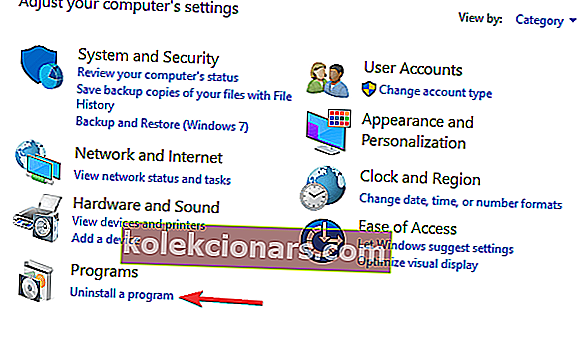
- Vyberte Odinstalovat > počkat, až Windows zcela odebere FAH z vašeho počítače.
- Restartujte počítač.
3. Vyčistěte Editor registru
Nyní, když jste program odstranili, musíte také odstranit všechny stopy nebo změny souborů s ním spojené. Chcete-li to provést, musíte otevřít Editor registru.
- Přejděte na Start> zadejte regedit > spusťte Editor registru
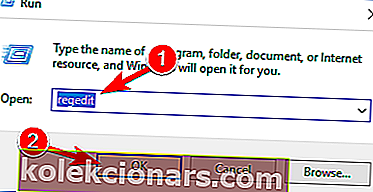
- Vyhledejte následující klíče a odstraňte je:
KEY_CURRENT_USER\Software\File Association HelperHKEY_LOCAL_MACHINE\Software\File Association Helper
4. Zkontrolujte všechny skryté soubory a složky

Pomocník pro přidružení souborů mohl po sobě zanechat různé skryté soubory a složky. Chcete-li software úplně odebrat, budete muset tyto soubory také odstranit. Postup je následující:
- Jednoduše přejděte na Start> zadejte Ovládací panely > poklepáním na první výsledek spusťte Ovládací panely. Ve Windows 10 můžete také do vyhledávacího pole zadat Zobrazit skryté soubory a složky . Pak jednoduše zaškrtněte Zobrazit skryté soubory, složky a jednotky a přejděte rovnou ke kroku číslo 3.
- Přejděte do složky> vyberte Zobrazit skryté soubory a složky
- Vyhledejte následující složky:
C:\Program Files\File Association HelperC:\Document and Settings\All Users\Application Data\File Association HelperC:\Documents and Settings\%USER%\Application Data\File Association Helper
- Odstraňte je a poté restartujte počítač.
5. Prázdná dočasná složka

Posledním krokem je vyčištění složky Temp, kde jsou uloženy všechny dočasné soubory. Chcete-li složku vyprázdnit, přejděte na Start a zadejte příkaz % temp% .
Tím se otevře Temp složky. Nyní je můžete vyprázdnit. Pokud se při mazání některých souborů zobrazí chybová zpráva, nechte je. Tyto soubory mohou být používány službami Windows nebo spuštěným softwarem.
Stručně řečeno, File Association Helper není škodlivý program. Jedná se o software pro archivaci souborů jiného výrobce, který můžete snadno a dobře odebrat z počítače podle výše uvedených kroků.
Poznámka redakce : Tento příspěvek byl původně publikován v červenci 2020 a od té doby byl přepracován a aktualizován v říjnu 2020 kvůli svěžesti, přesnosti a komplexnosti.